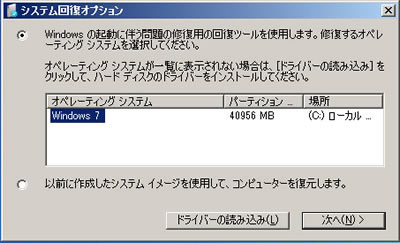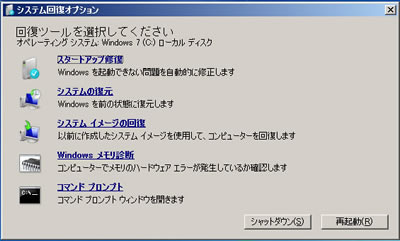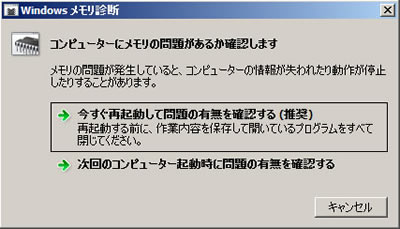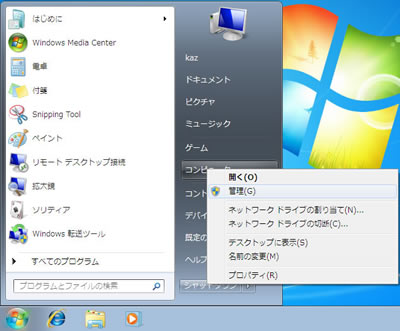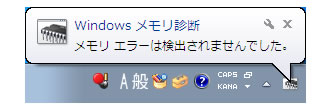コンピュータを構成するパーツのなかで、見落としがちなのが物理メモリのエラーである。外観的に判断できない物理メモリのエラーはときとしてOS本体を不安定にし、原因不明のエラーやアプリケーションが突然落ちてしまうなど、様々な問題を引き起こす。Windows OSがBSoDを引き起こす一因としても有名だ。そのため、Windows Vista以降、OS起動時にメモリのエラーチェックを行なう「Windowsメモリ診断ツール」を起動できるようになった。
起動方法は、Windows 7のBOOTMGRから選択する方法と、セットアップDVD-ROMから直接起動する方法の2種類。つまり、Windows 7導入前でも自作PCなどの検証が可能だ(図674~678)。

|
図674: BIOS起動直前に[F4]キーを押してBOOTMGRが表示されたら、[Tab]キーを押して<Windowsメモリ診断ツール>を選択し、[Enter]キーを押せば、「Windowsメモリ診断ツール」が起動する |
メモリチェックは自動的に行なわれ、問題がなければそのままコンピュータが再起動。Windows 7が導入されている場合は、起動処理が行なわれるというシンプルな構成だ。メモリチェックのパス(回数)は2回に設定されている。これは、1回だとエラーを見逃す可能性があるからだ。例えばコンピュータの排熱処理が追いつかず、物理メモリが高温になると発生するエラーや、発生頻度が著しく低いエラーを検出するには、何度もメモリチェックを繰り返すのがベストである。
そのため、メモリチェック中に[F1]キーを押すと、Windowsメモリ診断ツールのオプション画面に切り替わるので、[Tab]キーでカーソルを合わせ、パスカウントを変更してから[F10]キーを押してチェックを続行させればよい。また、テストミックスと呼ばれるチェックパターンは基本/標準/拡張の3種類。上位になればなるほど、より多くのエラーチェックが行なわれるので、必要に応じて選択して欲しい。もし、エラーが発見された場合は、物理メモリを交換し、再度Windowsメモリ診断ツールで確認してみよう。
また、実行結果の内容はイベントビューアの「MemoryDiagnostic-Results」に記録されると同時に、バルーンによるメッセージが表示される(図679~684)。
| 項目 | 内容 |
|---|---|
| 基本 | MATS+、WNVC、SCHCKR(キャッシュ有効) |
| 標準 | MATS+、WNVC、SCHCKR(キャッシュ有効)、LRAND、Stride6(キャッシュ有効)、WMATS+、WINVC |
| 拡張 | MATS+(キャッシュ無効)、WNVC、SCHCKR(キャッシュ有効)、LRAND、Stride6(キャッシュ無効)、WMATS+、WINVC、Stride48、WSCHCKR、WStride-6、CHCKR4、WCHCKR3、ERAND、CHCKR8 |
| 図681: Windowsメモリ診断ツールのテスト内容 | |